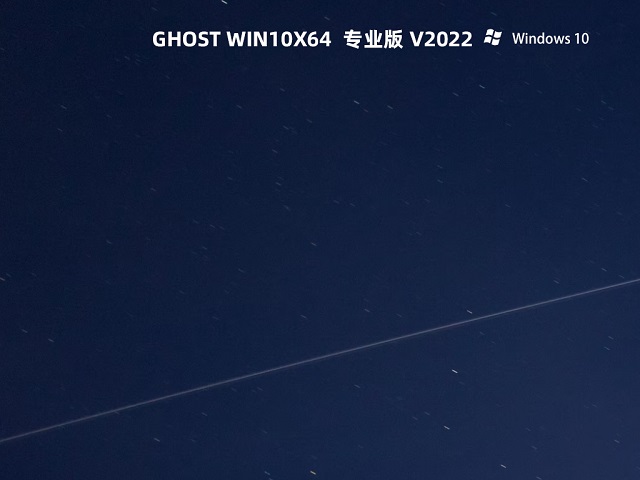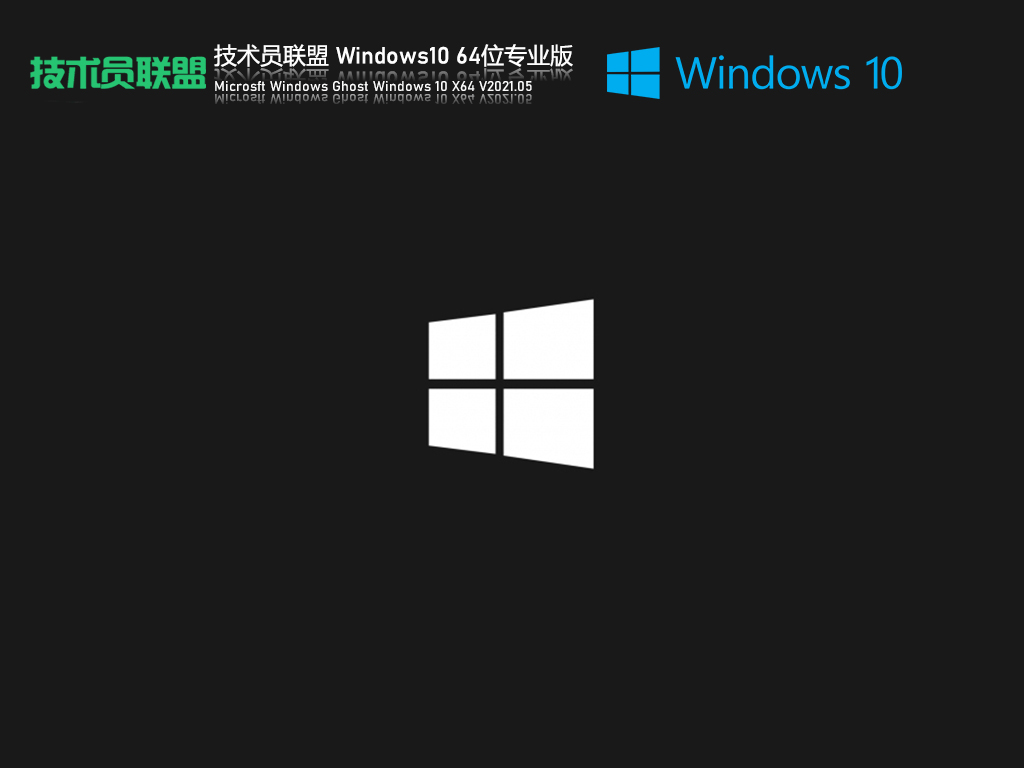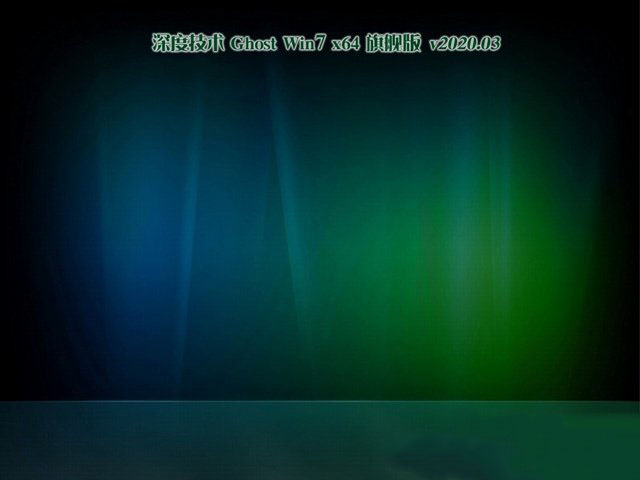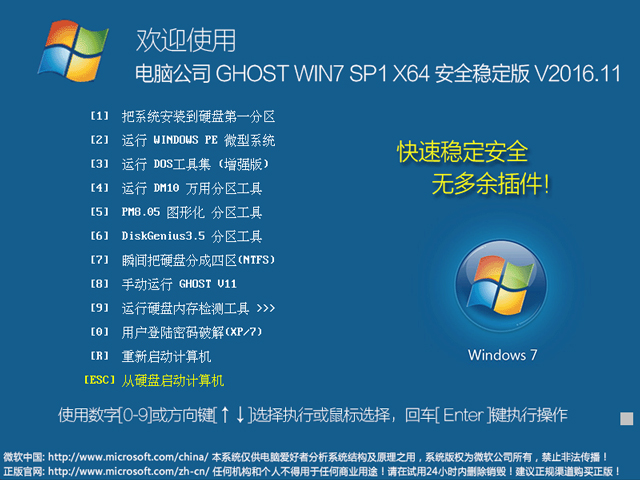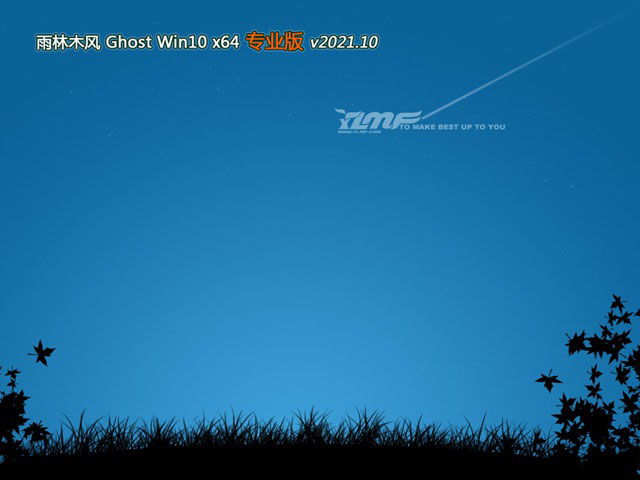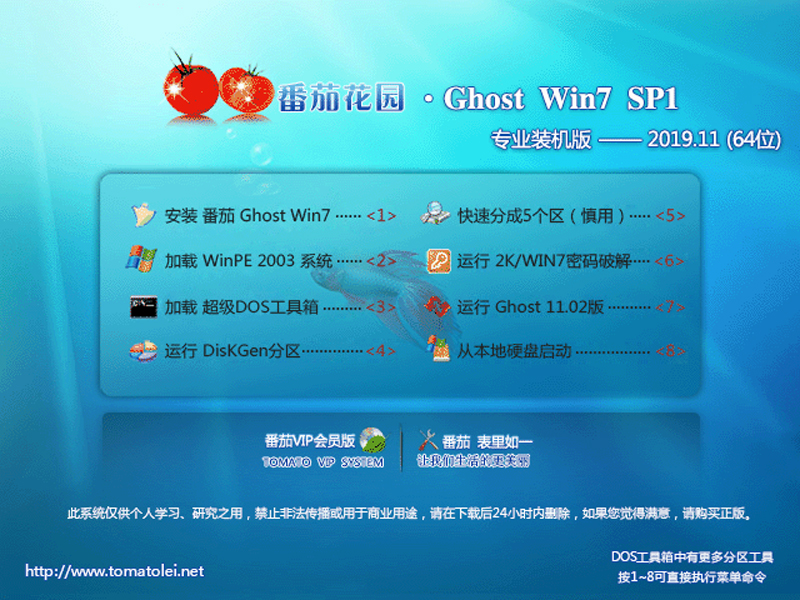开机自动宽带连接联网方法总结 五种方法供您选择
用ADSL拨号上网的朋友,每次都要去点击连接图标才能上网,多麻烦啊。让ADSL开机就自动登录吧,方便多了!本文分为以下几个部分:最简单方法、最常用方法、使用宽带路由器自动上网方法、windows7操作系统开机自动联网方法和其他方法。
一:开机自动宽带连接最简单方法:
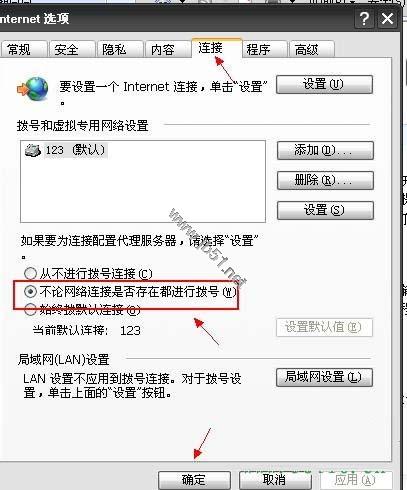
打开IE浏览器---工具----Internet选项-----点击连接选项----设置宽带连接----选择始终拨默认连接,设置不用时也保持连接,并在下次启动连接时勾选“自动连接”。
打开IE浏览器——工具——Internet选项——'连接'选项卡,勾选 "不论网络连接是否存在都进行拨号" ,然后把IE图标拉到 "启动" 中,每次开机后即可自动拨号。
二:开机自动宽带连接最常用方法:
1.进入 控制面板~~~网络与Internet连接~~~网络连接,创建一个快捷方式;
2.复制快捷方式,将其拷贝到启动组里面。启动组地址 (XP):C:\Documents and Settings\All Users\「开始」菜单\程序\启动
(注: All Users为所有用户,也可以选择自己的用户。)
3.选择“网络连接”-右击-属性;
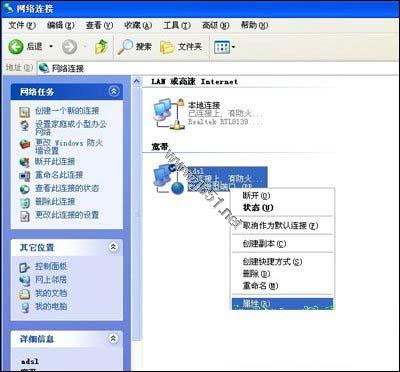
设置属性
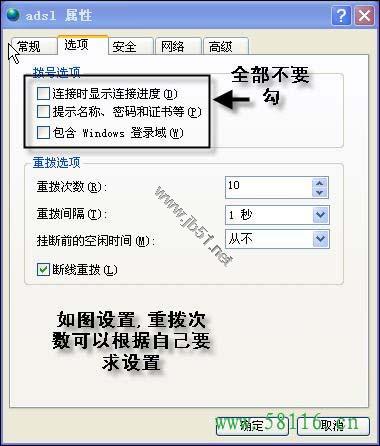
去掉多于的选项
OK,以后开机就能够自动联网了。
三:开机自动宽带连接使用宽带路由器自动上网方法:
如果你使用宽带路由器,那一般都提供了自动连接的选项。只要先设置好连接,其中包括密码和口令或是IP地址等信息,以保证可以上网。然后选择连接方式为“自动连接”即可保证路由器一接上电就能够自动上网。
小提示
每个路由器中的设置都不尽相同,但一般都会提供自动连接功能,因此只要查询相应的使用说明书或者请一个电脑比较在行的人即可搞定。这也是最方便的一种自动上网的方法。
2.如果你使用拨号或ADSL
如果使用的是拨号或ADSL上网,那可以在建立好连接后,双击此连接,在打开窗口中单击
“属性”按钮,在打开窗口中单击“选项”标签,然后取消“连接时显示连接进度”和“提示名称、密码和证书等”复选框,接下来并把“重播次数”改为最大值99次,此后选择“重拨间隔”下拉菜单改为1秒,最后勾选“断线重拨”复选框,其他选项保持默认设置。
接下来,选中“网络连接”中的ADSL连接,右击,选择“创建快捷方式”命令,在桌面上建立一个指向它的快捷方式“快捷方式 ADSL”。
接着,打开“控制面板”,双击“任务计划”图标,再把桌面上的“快捷方式
ADSL”拖放到其中,再双击“任务计划”窗口中“快捷方式
ADSL”项目,在打开窗口中单击“曰程安排”标签,单击“计划任务”下拉列表框,从中选择“当系统启动时”,再在打开窗口中输入用户密码(一般是系统管
理员的)。
完成设置后,只要一启动机器,你将会发现已经在线了,而且即使掉线,电脑也会自动重新拨号,从而保证你永远在线。
四:Windows 7系统开机自动宽带连接方法:
首先,我们新建一个宽带连接,并命名为“宽带连接2”。用右键点击它,打开属性,在属性里找到选项,把显示进度、提示名称。密码和证书等前面的对号全部去掉,点击确定退出。
然后,点击开始,打开运行窗口,在输入栏内输入“regedit”按下回车。
系统会自动弹出“注册表编辑”,按照顺序依次找到并打开HKEY_LOCAL_MACHINE、SOFTWARE、Microsoft、
Windows、CurrentVersion、Run,
然后在右边的窗口中新建一个字符串键,自己进行命名,双击把键值输入为c:\Windows\System32\rasphone -d "宽带连接
2"。
最后,在运行栏内输入“msconfig”找启动项看一下是不是加入了一个windows启动项,而它的命令里就是我们的c:\Windows\System32\rasphone -d "宽带连接 2“,这样就可以开机连网了。
五:开机自动宽带连接其他设置自动拨号方法:
进入连线内容,把「提示名称、密码、凭证等」的勾勾取消掉,然后把该连线拉到“启动” 。打开注册表,在HKEY_LOCAL_MACHINE\Software\Microsoft\Windows\CurrentVersionun下新建一个字符串,值设为c:\windows\system32asphone -d "ADSL",这样,搞定!
打开运行——gpedit.msc组策略——计算机配置——管理模块——网络——Qos数据包调度程序——限制可保留带宽[已启用,带宽限制:0],设置
OK!
本地连接——属性——常规——Internet协议(TCP/IP)属性—选使用下面的IP地址(这是我的IP地址,你的IP地址网络商会告诉你):
IP地址:192.168.0.2 子网掩码:255.255.255.0 默认网关:192.168.0.1。
使用下面的DNS服务器地址(我的服务器地址,你的去问网络商): 首选:1.1.1.1 备用:24.24.24.24
宽带连接——属性——网络——选自动获得IP地址——确定。这样你不但能上网,看一下上网速度是不是快多了。设置固定IP,打开本地连接,右键属性,点
击 TCO/IP 协议 ,点击属性,你的应该是自动获得IP,
选择使用下面的IP地址。按我写的填,IP地址:192.168.1.2。子网掩码:255.255.255.0。默认网管:192.168.1.3。选
择—使用下面的DNS服务器地址:192.168.1.4,点击确定。
推荐系统
微软Win11原版22H2下载_Win11GHOST 免 激活密钥 22H2正式版64位免费下载
语言:中文版系统大小:5.13GB系统类型:Win11微软Win11原版22H2下载_Win11GHOST 免 激活密钥 22H2正式版64位免费下载系统在家用办公上跑分表现都是非常优秀,完美的兼容各种硬件和软件,运行环境安全可靠稳定。Win11 64位 Office办公版(免费)优化 1、保留 Edge浏览器。 2、隐藏“操作中心”托盘图标。 3、保留常用组件(微软商店,计算器,图片查看器等)。 5、关闭天气资讯。
Win11 21H2 官方正式版下载_Win11 21H2最新系统免激活下载
语言:中文版系统大小:4.75GB系统类型:Win11Ghost Win11 21H2是微软在系统方面技术积累雄厚深耕多年,Ghost Win11 21H2系统在家用办公上跑分表现都是非常优秀,完美的兼容各种硬件和软件,运行环境安全可靠稳定。Ghost Win11 21H2是微软最新发布的KB5019961补丁升级而来的最新版的21H2系统,以Windows 11 21H2 22000 1219 专业版为基础进行优化,保持原汁原味,系统流畅稳定,保留常用组件
windows11中文版镜像 微软win11正式版简体中文GHOST ISO镜像64位系统下载
语言:中文版系统大小:5.31GB系统类型:Win11windows11中文版镜像 微软win11正式版简体中文GHOST ISO镜像64位系统下载,微软win11发布快大半年了,其中做了很多次补丁和修复一些BUG,比之前的版本有一些功能上的调整,目前已经升级到最新版本的镜像系统,并且优化了自动激活,永久使用。windows11中文版镜像国内镜像下载地址微软windows11正式版镜像 介绍:1、对函数算法进行了一定程度的简化和优化
微软windows11正式版GHOST ISO镜像 win11下载 国内最新版渠道下载
语言:中文版系统大小:5.31GB系统类型:Win11微软windows11正式版GHOST ISO镜像 win11下载 国内最新版渠道下载,微软2022年正式推出了win11系统,很多人迫不及待的要体验,本站提供了最新版的微软Windows11正式版系统下载,微软windows11正式版镜像 是一款功能超级强大的装机系统,是微软方面全新推出的装机系统,这款系统可以通过pe直接的完成安装,对此系统感兴趣,想要使用的用户们就快来下载
微软windows11系统下载 微软原版 Ghost win11 X64 正式版ISO镜像文件
语言:中文版系统大小:0MB系统类型:Win11微软Ghost win11 正式版镜像文件是一款由微软方面推出的优秀全新装机系统,这款系统的新功能非常多,用户们能够在这里体验到最富有人性化的设计等,且全新的柔软界面,看起来非常的舒服~微软Ghost win11 正式版镜像文件介绍:1、与各种硬件设备兼容。 更好地完成用户安装并有效地使用。2、稳定使用蓝屏,系统不再兼容,更能享受无缝的系统服务。3、为
雨林木风Windows11专业版 Ghost Win11官方正式版 (22H2) 系统下载
语言:中文版系统大小:4.75GB系统类型:雨林木风Windows11专业版 Ghost Win11官方正式版 (22H2) 系统下载在系统方面技术积累雄厚深耕多年,打造了国内重装系统行业的雨林木风品牌,其系统口碑得到许多人认可,积累了广大的用户群体,雨林木风是一款稳定流畅的系统,一直以来都以用户为中心,是由雨林木风团队推出的Windows11国内镜像版,基于国内用户的习惯,做了系统性能的优化,采用了新的系统
雨林木风win7旗舰版系统下载 win7 32位旗舰版 GHOST 免激活镜像ISO
语言:中文版系统大小:5.91GB系统类型:Win7雨林木风win7旗舰版系统下载 win7 32位旗舰版 GHOST 免激活镜像ISO在系统方面技术积累雄厚深耕多年,加固了系统安全策略,雨林木风win7旗舰版系统在家用办公上跑分表现都是非常优秀,完美的兼容各种硬件和软件,运行环境安全可靠稳定。win7 32位旗舰装机版 v2019 05能够帮助用户们进行系统的一键安装、快速装机等,系统中的内容全面,能够为广大用户
番茄花园Ghost Win7 x64 SP1稳定装机版2022年7月(64位) 高速下载
语言:中文版系统大小:3.91GB系统类型:Win7欢迎使用 番茄花园 Ghost Win7 x64 SP1 2022.07 极速装机版 专业装机版具有更安全、更稳定、更人性化等特点。集成最常用的装机软件,集成最全面的硬件驱动,精心挑选的系统维护工具,加上独有人性化的设计。是电脑城、个人、公司快速装机之首选!拥有此系统
相关文章
- Linux怎么安装迅雷极速版?
- WZor公布Win10、Office 2016官方KMS批量激活密钥大全
- Win10系统将搜索按钮变成搜索栏不用再点一次搜索按钮
- Win8.1开机启动项怎么设置 Win8.1添加启动项方法
- Win XP内置的远程桌面管理工具的使用图文教程
- Win8系统如何修改个性化PE?
- 哪家重装系统最干净?实测到底谁家的系统最干净?
- Linux Deepin安装SPSLinux激活出现中文乱码怎么办?
- Win7网页屏蔽“是否停止运行此脚本”窗口图文教程
- Windows11密钥/激活码/安装密钥分享 附激活工具+教程
- Win10系统窗口移动到屏幕边缘时自动排列窗口怎么取消?
- Win10通用版解压缩应用《8 Zip》下载及功能介绍
- linux系统下openmp多线程编程示例
- Win8系统语言栏位置调整方法图解
- 磁盘清理工具后遗症:Vista混合睡眠、休眠功能不可用的解决
- Win10快速重置Modern应用的方法
- Debian中安装使用apt-p2p来构建软件包缓存的教程
- 什么是SGTOOL.exe进程?win7系统关闭SGTOOL.exe进程的方法
热门系统
- 1华硕笔记本&台式机专用系统 GhostWin7 32位正式旗舰版2018年8月(32位)ISO镜像下载
- 2深度技术 Windows 10 x86 企业版 电脑城装机版2018年10月(32位) ISO镜像免费下载
- 3电脑公司 装机专用系统Windows10 x86喜迎国庆 企业版2020年10月(32位) ISO镜像快速下载
- 4雨林木风 Ghost Win7 SP1 装机版 2020年4月(32位) 提供下载
- 5深度技术 Windows 10 x86 企业版 六一节 电脑城装机版 版本1903 2022年6月(32位) ISO镜像免费下载
- 6深度技术 Windows 10 x64 企业版 电脑城装机版2021年1月(64位) 高速下载
- 7新萝卜家园电脑城专用系统 Windows10 x64 企业版2019年10月(64位) ISO镜像免费下载
- 8新萝卜家园 GhostWin7 SP1 最新电脑城极速装机版2018年8月(32位)ISO镜像下载
- 9电脑公司Ghost Win8.1 x32 精选纯净版2022年5月(免激活) ISO镜像高速下载
- 10新萝卜家园Ghost Win8.1 X32 最新纯净版2018年05(自动激活) ISO镜像免费下载
热门文章
常用系统
- 1雨林木风 GHOST WIN7 SP1 X64 完美装机版 V2016.07(64位) 下载
- 2系统家园Ghost win10 64位 便捷装机专业版 v2023.01下载
- 3Win11超级精简版下载_Win11超级精简版老机器下载
- 4Win10 64位精简版下载_Win10极致优化精简版下载
- 5Win11精简版系统下载_2022最新Win11精简版最小安装包下载
- 6技术员联盟Win10系统下载_技术员联盟Win10 64位极速专业版免激活下载V2021.05
- 7深度技术GHOST WIN7 多驱动旗舰版X64位 v2020.03最新免费下载
- 8电脑公司 GHOST WIN7 SP1 X64 安全稳定版 V2016.11(64位) 下载
- 9雨林木风 最新win10 64位 专业纪念版 v2023.10最新免费下载
- 10番茄花园 GHOST WIN7 SP1 X64 专业装机版 V2023.11 下载